WhatsApp: la guía para que puedas usar tu sesión en dos teléfonos móviles
Si había una característica que todos los usuarios de WhatsApp anhelaban era usar la aplicación de mensajería instantánea en dos teléfonos móviles. Además, esto también solucionaría el problema de la transferencia de chats desde un teléfono antiguo.
WhatsApp escuchó y lanzó una actualización. Sin embargo, muchos usuarios no pueden aún usar WhatsApp en dos dispositivos a pesar de que se lanzó la función en la aplicación propiedad de Meta.
En esta nota de iProfesional te mostraremos métodos diferentes para que puedas vincular con éxito tu dispositivo secundario a WhatsApp. Además, estos métodos se adaptan tanto al iPhone como a celulares con el sistema operativo Android, por lo que estarás cubierto independientemente de la plataforma que utilices.
Cambiá a las opciones de desarrollador en Android
La forma en que se usa WhatsApp en dos dispositivos diferentes es a través de la función de dispositivos vinculados. Estaba destinado principalmente a las aplicaciones web y de escritorio de WhatsApp, lo que significa que esta función estaba diseñada para usarse en pantallas más grandes que las de un celular.
Ahora, supongamos que estás intentando agregar tu cuenta de WhatsApp en un segundo teléfono móvil y no encontrás la opción para vincular dispositivos.
En tal caso, podés manipular tu teléfono móvil para que actúe como un dispositivo más grande cambiando el DPI (puntos por pulgada, sigla en inglés).
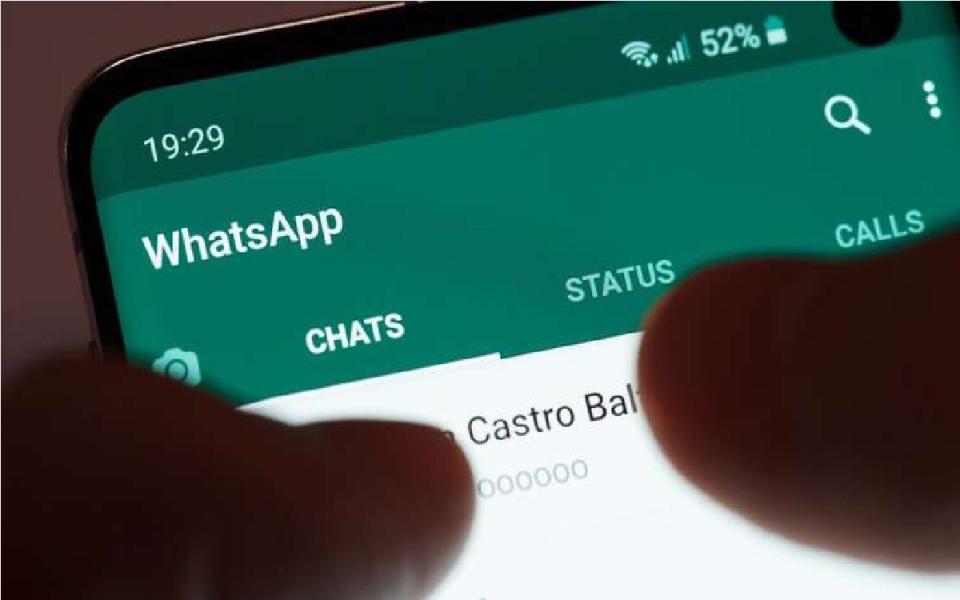
El uso de una aplicación recién instalada puede borrar todos los errores existentes en la versión anterior.
Sin embargo, debés habilitar las opciones de desarrollador para hacerlo. debés tener en cuenta que esto debe hacerse solo en el segundo teléfono móvil en el que deseás usar WhatsApp y, desafortunadamente, no es aplicable en un dispositivo con el sistema operativo iOS de Apple.
Abrí la aplicación Configuración y tocá Acerca del dispositivo.
Toca Versión.
Tocá varias veces el número de compilación hasta que recibas un mensaje que diga "Ahora es un desarrollador".
Ahora necesitamos abrir las opciones de desarrollador. Abrí el menú Configuración adicional en la aplicación de configuración.
Tocá Opciones de desarrollador.
Desplazáte hacia abajo para encontrar y tocá el ancho más pequeño.
Cambiá el valor a 600 y confirmá tu cambio.
Así, la próxima vez que abras WhatsApp en tu dispositivo secundario, podrás vincular fácilmente tu cuenta a él.
Actualizáte a la última versión de WhatsApp
Para usar todas las funciones más recientes de WhatsApp, incluida la función que te permite usarla en dos teléfonos, debés actualizar WhatsApp a la última versión. Te mostramos cómo actualizar WhatsApp en iPhone y Android.
Abrí WhatsApp en Play Store o App Store.
Tocá Actualizar.
Así estarás en la última versión de WhatsApp en tu dispositivo. Y ahora, deberías ver la opción de usar WhatsApp en dos teléfonos móviles.

Borrar la memoria caché de una aplicación elimina todos los archivos basura que pueden estar ejecutando algunos errores.
Usá WhatsApp Beta en Android
WhatsApp tiene un programa beta que te permite usar funciones que no se lanzan al público. Es posible que la opción de usar WhatsApp en dos teléfonos móviles no esté disponible para todos los usuarios, incluso si estás usando la última versión.
Por lo tanto, en este caso, podés intentar usar una versión beta de WhatsApp para acceder a las funciones. Se recomienda instalar WhatsApp Beta en el segundo teléfono móvil en el que deseás usar WhatsApp.
Verificá la cantidad de dispositivos vinculados a WhatsApp
WhatsApp tiene un límite para vincular dispositivos. La cantidad máxima de dispositivos en los que podés usar WhatsApp es cuatro, así que aseguráte de tener la opción de vincular un nuevo dispositivo. A continuación, te explicamos cómo verificar la cantidad de dispositivos vinculados en WhatsApp.
Abrí WhatsApp en tu dispositivo principal.
Tocá el ícono de Configuración en la barra de herramientas inferior.
Tocá Dispositivos vinculados y verificá la cantidad de dispositivos. Si son menos de cinco dispositivos, tendrás la opción de agregar más dispositivos.
Verificá la conectividad de la red
Si no podés usar WhatsApp en dos dispositivos, es posible que no estés operando con una conexión de red sólida. Por lo tanto, te recomendamos que verifiques la conectividad de tu red y luego intentes usar WhatsApp nuevamente.
Aseguráte de estar operando con una conexión Wi-Fi lo suficientemente fuerte, o si estás usando datos móviles, aseguráte de tener un plan activo.

Si no podés usar WhatsApp en dos dispositivos, es posible que no estés operando con una conexión de red sólida.
Borrá la caché de WhatsApp en dispositivos con Android
Borrar la memoria caché de una aplicación elimina todos los archivos basura que pueden estar ejecutando algunos errores. Es posible que algunos de estos errores no te permitan usar la función para vincular dispositivos de WhatsApp. Por lo tanto, si no podés usar WhatsApp en dos dispositivos, intentá borrar la caché de WhatsApp.
Tocá prolongadamente el ícono de WhatsApp.
Tocá Información de la aplicación.
Tocá Uso de almacenamiento.
Seleccioná Borrar caché.
Volvé a instalar WhatsApp en el dispositivo secundario
Por último, si ninguno de estos métodos anteriores funciona, podés reinstalar WhatsApp en tu teléfono móvil secundario. El uso de una aplicación recién instalada puede borrar todos los errores existentes en la versión anterior.
Te mostramos cómo reinstalar WhatsApp en tu teléfono. Atención: no desinstales WhatsApp en el dispositivo principal. Perderás todos tus chats.
Desinstalá WhatsApp de tu teléfono móvil secundario.
Abrí WhatsApp en Play Store o App Store para instalar WhatsApp nuevamente.
Ahí lo tienes, eso es todo lo que necesitás hacer si no podés usar WhatsApp en dos dispositivos.
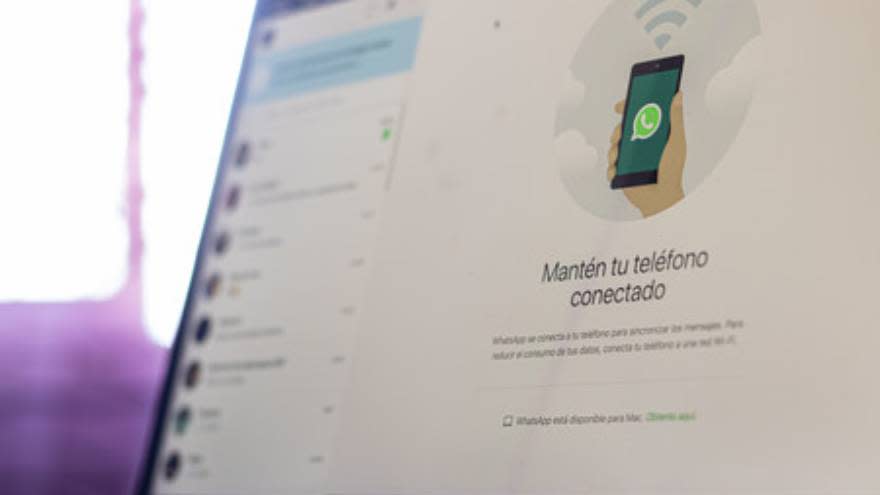
La forma en que se usa WhatsApp en dos dispositivos diferentes es a través de la función de dispositivos vinculados.
Respuestas a preguntas frecuentes sobre el uso de WhatsApp en dos teléfonos móviles
¿Se puede usar WhatsApp en más de dos teléfonos móviles? Sí, siempre y cuando cumpla con el límite de cuatro dispositivos vinculados en WhatsApp.
¿Puedo continuar conversaciones en un dispositivo vinculado en WhatsApp? Sí. Todos sus chats permanecerán como están en un dispositivo de WhatsApp vinculado.
¿Los archivos multimedia están disponibles en los dispositivos vinculados en WhatsApp? Sí. Podés enviar y recibir archivos multimedia en un dispositivo vinculado en WhatsApp. Además, también podés descargar algunos archivos multimedia más antiguos al tocar el botón de descarga.

 Yahoo Finanzas
Yahoo Finanzas 